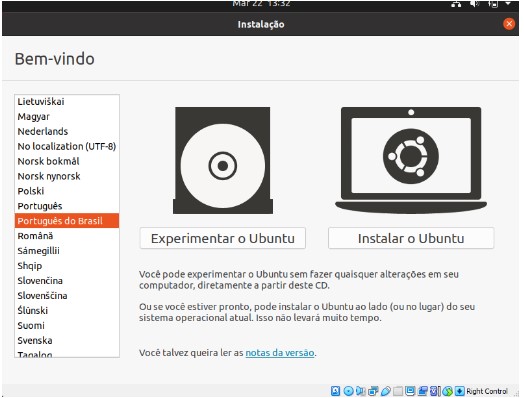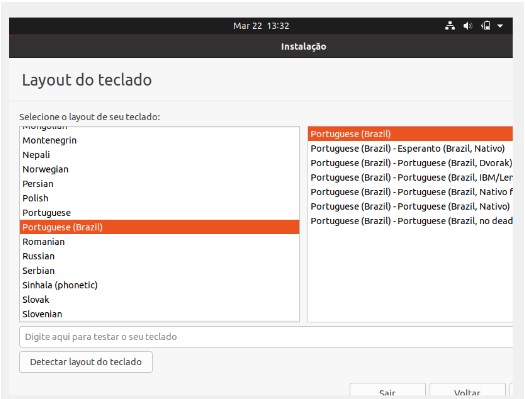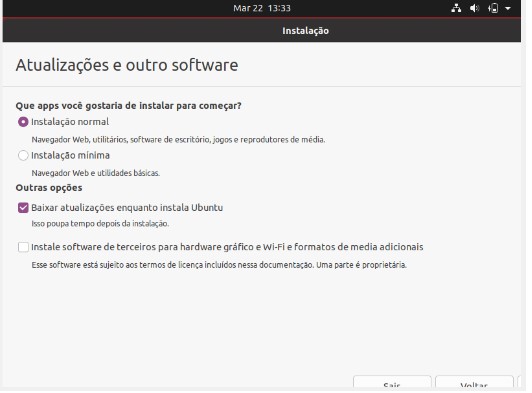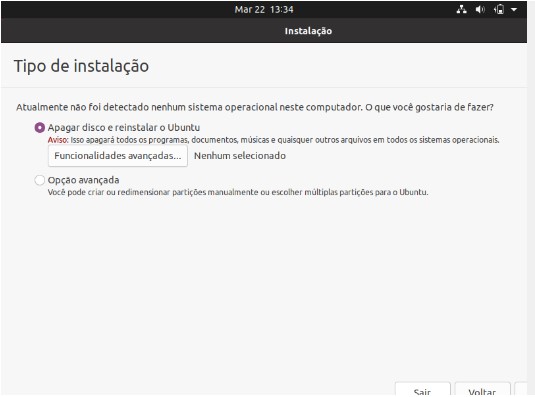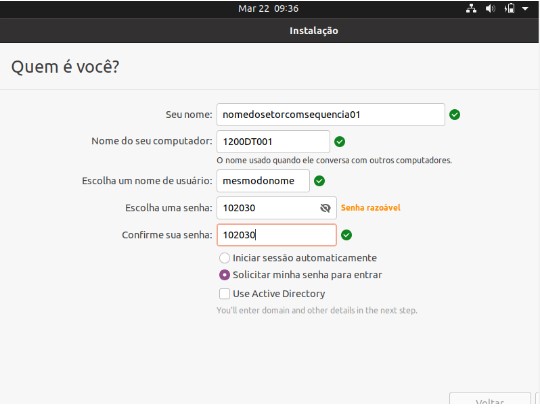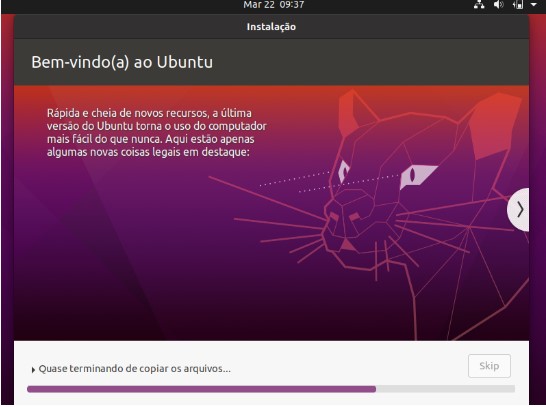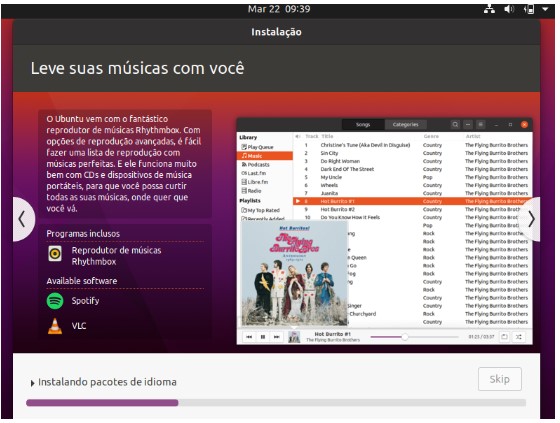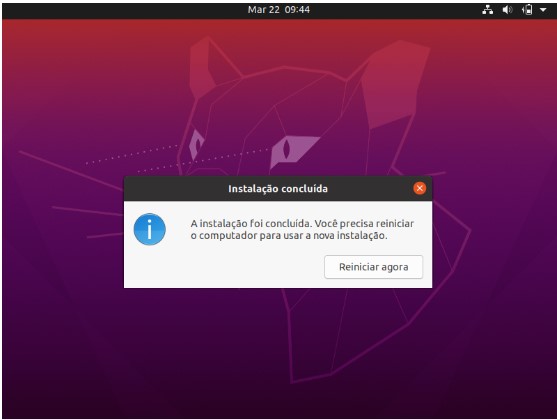Mudanças entre as edições de "Funcao:Instalar S O linux ubuntu 20.04"
| Linha 5: | Linha 5: | ||
== '''Requisitos Recomendados''' == | == '''Requisitos Recomendados''' == | ||
| − | * | + | *'''2 GHz processador I3''' |
| − | '''2 GHz processador I3''' | + | *'''4 GB de memória RAM''' |
| − | + | *'''80 GB de HD (HardDisk) livre''' | |
| − | * | + | *'''1 porta USB para instalar a mídia''' |
| − | '''4 GB de memória RAM''' | + | *'''Acesso a internet (Útil)''' |
| − | + | ||
| − | * | + | |
| − | '''80 GB de HD (HardDisk) livre''' | + | |
| − | + | ||
| − | * | + | |
| − | '''1 porta USB para instalar a mídia''' | + | |
| − | + | ||
| − | * | + | |
| − | '''Acesso a internet (Útil)''' | + | |
| Linha 24: | Linha 15: | ||
== '''Links Programas''' == | == '''Links Programas''' == | ||
| − | * | + | *'''ISO Linux Ubuntu 20.04: [https://releases.ubuntu.com/20.04/ubuntu-20.04.5-desktop-amd64.iso https://releases.ubuntu.com/20.04/ubuntu-20.04.5-desktop-amd64.iso]''' |
| − | '''ISO Linux Ubuntu 20.04: [https://releases.ubuntu.com/20.04/ubuntu-20.04.5-desktop-amd64.iso https://releases.ubuntu.com/20.04/ubuntu-20.04.5-desktop-amd64.iso]''' | + | |
| − | * | + | *'''Criador de disco bootavel RUFUS: [https://github.com/pbatard/rufus/releases/download/v3.21/rufus-3.21.exe https://github.com/pbatard/rufus/releases/download/v3.21/rufus-3.21.exe]''' |
| − | '''Criador de disco bootavel RUFUS: [https://github.com/pbatard/rufus/releases/download/v3.21/rufus-3.21.exe https://github.com/pbatard/rufus/releases/download/v3.21/rufus-3.21.exe]''' | + | |
| Linha 38: | Linha 27: | ||
'''1 - A primeira parte da instalação consiste em selecionar o Idioma e depois a opção Instalar o Ubuntu.''' | '''1 - A primeira parte da instalação consiste em selecionar o Idioma e depois a opção Instalar o Ubuntu.''' | ||
| − | '''[[File:Linux1.jpg]]''' | + | '''[[File:Linux1.jpg|RTENOTITLE]]''' |
| − | + | ||
'''2 - Selecione agora o Layout do teclado conforme imagem abaixo:''' | '''2 - Selecione agora o Layout do teclado conforme imagem abaixo:''' | ||
| − | [[File:Linux2.jpg]] | + | [[File:Linux2.jpg|RTENOTITLE]] |
| Linha 49: | Linha 37: | ||
'''3 - Selecione as opções conforme marcado na figura abaixo:''' | '''3 - Selecione as opções conforme marcado na figura abaixo:''' | ||
| − | '''[[File:Linux3.jpg]]''' | + | '''[[File:Linux3.jpg|RTENOTITLE]]''' |
| − | + | ||
| − | ''' | + | '''4 - No Tipo de instalação, caso apareça mais opção sempre deve selecionar a opção Apagar disco e reinstalar o Ubuntu, conforme selecionado na figura abaixo:''' |
| + | '''[[File:Linux4.jpg|RTENOTITLE]]''' | ||
'''5 - Selecione agora o fuso horário.''' | '''5 - Selecione agora o fuso horário.''' | ||
| − | '''[[File:Linux5.jpg]]''' | + | '''[[File:Linux5.jpg|RTENOTITLE]]''' |
'''6 - Nessa parte se atender com os procedimentos:''' | '''6 - Nessa parte se atender com os procedimentos:''' | ||
| Linha 66: | Linha 54: | ||
''' Nome de usuário: '''mesmo do seu nome | ''' Nome de usuário: '''mesmo do seu nome | ||
| − | ''' Escolha uma senha: ''' | + | ''' Escolha uma senha:''' |
| − | [[File:Linux6.jpg]] | + | [[File:Linux6.jpg|RTENOTITLE]] |
'''7 - Feito esse procedimento, agora esperar a instalação finalizar o procedimento e as atualizações e logo em seguida o mesmo irá solicitar para reiniciar o PC.''' | '''7 - Feito esse procedimento, agora esperar a instalação finalizar o procedimento e as atualizações e logo em seguida o mesmo irá solicitar para reiniciar o PC.''' | ||
| − | [[File:Linux7.jpg]] | + | [[File:Linux7.jpg|RTENOTITLE]] |
| − | [[File:Linux8.jpg]] | + | [[File:Linux8.jpg|RTENOTITLE]] |
| − | [[File:Linux9.jpg]] | + | [[File:Linux9.jpg|RTENOTITLE]] |
| Linha 82: | Linha 70: | ||
'''Segue lista de programas para a instalação:''' | '''Segue lista de programas para a instalação:''' | ||
| − | * | + | *'''Navegadores: Chormebook e Mozzila;''' |
| − | '''Navegadores: Chormebook e Mozzila;''' | + | *'''Remmina;''' |
| − | + | *'''BROffice ou Office - Instalar o Office somente se tiver a licença;''' | |
| − | * | + | *'''Rustdesk versão mais atualizada;''' |
| − | ''' | + | *'''Ativar e Configurar o SNMP - Clique para maiores informações;''' |
| − | + | *'''Ativar o SSH''' | |
| − | * | + | *'''Fusioninventory Agente - [[Clique_para_maiores_informações|Clique_para_maiores_informações]];''' |
| − | '''BROffice ou Office - Instalar o Office somente se tiver a licença;''' | + | |
| − | + | ||
| − | * | + | |
| − | '''Rustdesk versão mais atualizada;''' | + | |
| − | + | ||
| − | * | + | |
| − | '''Ativar e Configurar o SNMP - Clique para maiores informações;''' | + | |
| − | + | ||
| − | * | + | |
| − | '''Ativar o SSH''' | + | |
| − | + | ||
| − | * | + | |
| − | '''Fusioninventory Agente - [[Clique_para_maiores_informações]]; | + | |
Edição das 11h53min de 22 de março de 2023
Instalação e Configuração Linux Ubuntu 20.04 (Focal Fossa)
Requisitos Recomendados
- 2 GHz processador I3
- 4 GB de memória RAM
- 80 GB de HD (HardDisk) livre
- 1 porta USB para instalar a mídia
- Acesso a internet (Útil)
Links Programas
- ISO Linux Ubuntu 20.04: https://releases.ubuntu.com/20.04/ubuntu-20.04.5-desktop-amd64.iso
- Criador de disco bootavel RUFUS: https://github.com/pbatard/rufus/releases/download/v3.21/rufus-3.21.exe
Instalação
1 - A primeira parte da instalação consiste em selecionar o Idioma e depois a opção Instalar o Ubuntu.
2 - Selecione agora o Layout do teclado conforme imagem abaixo:
3 - Selecione as opções conforme marcado na figura abaixo:
4 - No Tipo de instalação, caso apareça mais opção sempre deve selecionar a opção Apagar disco e reinstalar o Ubuntu, conforme selecionado na figura abaixo:
5 - Selecione agora o fuso horário.
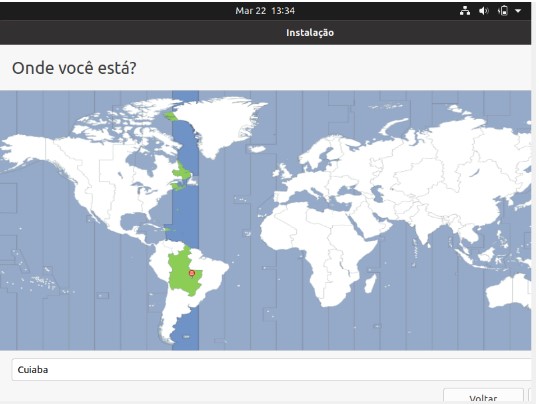 6 - Nessa parte se atender com os procedimentos:
6 - Nessa parte se atender com os procedimentos:
Seu nome: Nome do setor com sequência - Exp. Televendas01
Nome do seu computador: Conforme tabela de nomenclatura - Anexo
Nome de usuário: mesmo do seu nome
Escolha uma senha:
7 - Feito esse procedimento, agora esperar a instalação finalizar o procedimento e as atualizações e logo em seguida o mesmo irá solicitar para reiniciar o PC.
Segue lista de programas para a instalação:
- Navegadores: Chormebook e Mozzila;
- Remmina;
- BROffice ou Office - Instalar o Office somente se tiver a licença;
- Rustdesk versão mais atualizada;
- Ativar e Configurar o SNMP - Clique para maiores informações;
- Ativar o SSH
- Fusioninventory Agente - Clique_para_maiores_informações;